【保存版】YouTube 音が出ないトラブル完全ガイドの完全ガイド

YouTubeは私たちの日常生活に欠かせないエンターテイメント、情報収集、学習のプラットフォームです。しかし、突然「音が出ない」というトラブルに遭遇すると、その便利さも一瞬にしてフラストレーションに変わってしまいます。お気に入りの動画を楽しもうとした矢先に、映像だけが流れ、肝心の音声が聞こえない。このような状況は、誰しもが一度は経験する可能性がある一般的な問題です。
この「音が出ない」というトラブルは、非常に多岐にわたる原因が考えられます。単なるミュート設定の見落としから、ブラウザの不具合、デバイスのオーディオドライバーの問題、さらにはハードウェアの故障まで、その原因は様々です。そのため、闇雲に設定をいじっても、なかなか解決の糸口が見つからないことも少なくありません。
本記事では、YouTubeで音が出ないトラブルに遭遇した際に、どこから手をつけて、どのような手順で問題を解決していけば良いのかを、初心者の方でも理解しやすいように、詳細かつ網羅的に解説していきます。基本的な確認事項から、より専門的なトラブルシューティング、さらには予防策や応用アイデアまで、この一冊でYouTubeの音に関するあらゆる問題を解決できるよう、徹底的にガイドします。
もう二度とYouTubeの音が出ないことで悩む必要はありません。この「完全ガイド」を読み進め、快適なYouTubeライフを取り戻しましょう。
- 1. 【保存版】YouTube 音が出ないトラブル完全ガイドの基本
- 2. 【保存版】YouTube 音が出ないトラブル完全ガイドの種類
- 3. 【保存版】YouTube 音が出ないトラブル完全ガイドの始め方
- 4. 【保存版】YouTube 音が出ないトラブル完全ガイドの実践
- 5. 【保存版】YouTube 音が出ないトラブル完全ガイドの注意点
- 6. 【保存版】YouTube 音が出ないトラブル完全ガイドのコツ
- 7. 【保存版】YouTube 音が出ないトラブル完全ガイドの応用アイデア
- 8. 【保存版】YouTube 音が出ないトラブル完全ガイドの予算と費用
- まとめ:【保存版】YouTube 音が出ないトラブル完全ガイドを成功させるために
1. 【保存版】YouTube 音が出ないトラブル完全ガイドの基本

YouTubeで音が出ないというトラブルは、一見複雑に見えますが、その多くは基本的な設定の見落としや、一時的なシステム不具合が原因であることがほとんどです。 ⚠️ 重要情報 まずは、最も基本的なチェックポイントから順に確認していくことが、問題解決への最短ルートとなります。焦らず、一つずつ丁寧に確認していきましょう。
YouTubeプレイヤー側の音量・ミュート設定:
最初に確認すべきは、YouTubeの動画プレイヤー自体に設定されている音量とミュートの状態です。動画が再生されている画面の下部には、音量スライダーとスピーカーアイコンがあります。このスピーカーアイコンが「×」になっている場合や、音量スライダーが一番左に設定されている場合は、動画の音がミュートされているか、極端に小さくなっています。クリックしてミュートを解除するか、スライダーを右に動かして音量を上げてみましょう。これは非常に単純なことですが、意外と見落としがちなポイントです。
デバイス(PC/スマホ/タブレットなど)のシステム音量設定:
次に、お使いのデバイス全体の音量設定を確認します。PCの場合、タスクバー(Windows)やメニューバー(macOS)にあるスピーカーアイコンをクリックして、マスター音量を確認します。ミュートになっていないか、十分な音量に設定されているかを確認しましょう。スマートフォンの場合も、側面にある音量ボタンや、設定アプリ内の「サウンドとバイブレーション」などの項目で、メディア音量が適切に設定されているかを確認します。デバイス全体がミュートになっていたり、音量が極端に低いと、YouTubeだけでなく他のアプリやウェブサイトでも音が出なくなります。
ブラウザのタブごとの音量設定(PCの場合):
Google ChromeやMozilla Firefoxなどの一部のブラウザでは、タブごとに音量を調整したり、ミュートにしたりする機能があります。YouTubeの動画が再生されているタブを右クリックし、「サイトをミュート解除」や「タブの音量を上げる」といったオプションがないか確認してください。もし該当するオプションがあれば、それをクリックしてミュートを解除してみましょう。これは、他のタブでは音が出るのに、YouTubeのタブだけ音が出ない場合に特に有効な確認方法です。
デバイスの再起動:
上記の設定をすべて確認しても音が出ない場合、デバイスの一時的な不具合である可能性があります。PC、スマートフォン、タブレットなど、お使いのデバイスを一度完全にシャットダウンし、数分待ってから再起動してみてください。多くのソフトウェア的な問題は、再起動によって解決することがあります。これは、システムメモリのクリアや、一時的なエラーのリセットに効果的です。
これらの基本的な確認事項を一つずつクリアしていくことで、問題の原因が特定できるだけでなく、より複雑なトラブルシューシューティングに進む前に、簡単な解決策を見つけ出すことができるでしょう。
2. 【保存版】YouTube 音が出ないトラブル完全ガイドの種類

YouTubeで音が出ないトラブルは、その発生状況によって様々な種類に分類できます。問題の種類を正確に把握することは、適切な解決策を見つける上で非常に重要です。💡 重要ポイント 漠然と「音が出ない」と捉えるのではなく、どのような条件下で音が出ないのかを具体的に切り分けることで、原因特定の効率が格段に上がります。
1. 特定の動画のみ音が出ない場合:
YouTube上の特定の動画だけ音が出ず、他の動画や他のウェブサイトでは正常に音が聞こえる場合、その動画自体に問題がある可能性があります。
- 考えられる原因: 動画のアップロード時に音声エンコードに失敗した、動画が著作権上の理由で音声が削除された、または単に動画制作者が音声を意図的にミュートしている(BGMなしの解説動画など)。
- 確認点: 別のYouTube動画を再生して、そちらでは音が出るか確認します。
2. YouTube全体で音が出ない場合:
YouTube上のどの動画を再生しても音が出ず、しかし他のウェブサイト(例:Netflix、Spotify、別のニュースサイトの動画)では正常に音が聞こえる場合。
- 考えられる原因: ブラウザのキャッシュやCookieの問題、ブラウザの拡張機能(広告ブロッカーなど)がYouTubeの音声再生に干渉している、YouTube側のサーバーの一時的な不具合。
- 確認点: 別のブラウザ(例:Chromeで出ないならFirefoxやEdgeを試す)でYouTubeを再生してみます。
3. 特定のブラウザでのみ音が出ない場合:
Google Chromeでは音が出ないが、FirefoxやEdgeではYouTubeの音が正常に聞こえる場合。
- 考えられる原因: その特定のブラウザの設定問題、拡張機能の干渉、ブラウザ自体の破損、または古いバージョンを使用していることによる互換性問題。
- 確認点: 問題のブラウザのキャッシュとCookieをクリアし、拡張機能を一時的に無効にしてから再度試します。
4. 特定のデバイスでのみ音が出ない場合:
PCではYouTubeの音が出るが、スマートフォンやタブレットでは出ない、あるいはその逆の場合。
- 考えられる原因: その特定のデバイスのシステム音量設定、オーディオドライバーの問題(PC)、デバイスのハードウェア故障(スピーカーやヘッドホンジャック)、アプリの問題(スマホ/タブレット)。
- 確認点: デバイス固有の音量設定やサウンド設定を確認し、必要であればアプリの再インストールやドライバーの更新を試します。
5. ヘッドホン/イヤホンでは出るがスピーカーでは出ない、またはその逆の場合:
ヘッドホンを接続すると音が聞こえるのに、PCやスマホの内蔵スピーカーからは音が出ない、あるいはその逆。
- 考えられる原因: サウンド出力デバイスの設定ミス、ヘッドホンジャックの物理的な故障、スピーカーの故障、ドライバーの問題。
- 確認点: PCの場合は、サウンド設定で出力デバイスが正しく選択されているか確認します。スマホの場合は、ヘッドホンジャックに異物が詰まっていないか確認します。
6. 他のアプリケーションやサイトでは音が出るがYouTubeだけ音が出ない場合:
これは「2. YouTube全体で音が出ない場合」と似ていますが、より限定的な状況です。
- 考えられる原因: YouTube固有の設定問題、またはYouTubeとブラウザ間の特定の互換性問題。
- 確認点: YouTubeのウェブサイト設定(もしあれば)や、ブラウザのYouTubeに関する特定の拡張機能設定を確認します。
これらの分類に基づいて問題の切り分けを行うことで、より的確な解決策へと導かれるでしょう。
3. 【保存版】YouTube 音が出ないトラブル完全ガイドの始め方

YouTubeで音が出ないトラブルに遭遇した際、どこから手を付けて良いか迷う方も多いでしょう。ここでは、最も基本的な、しかし非常に効果的なトラブルシューティングの「始め方」を、具体的な手順に沿って解説します。📌 注目点 これらのステップは、多くの問題が解決する可能性を秘めており、複雑な操作は一切必要ありません。
ステップ1:YouTubeプレイヤーのミュート解除と音量確認
これは最も基本的な確認事項であり、意外と見落としがちです。
- YouTube動画を再生する: まず、音が出ない動画をブラウザで開いて再生します。
- プレイヤーの音量アイコンを確認する: 動画プレイヤーの左下にあるスピーカーアイコンを確認します。もし「×」マークが付いていたり、音量バーが一番左(最小)になっている場合は、ミュート状態か音量が非常に小さい状態です。
- ミュートを解除し、音量を上げる: スピーカーアイコンをクリックしてミュートを解除するか、音量バーを右にドラッグして音量を上げてみましょう。これで音が聞こえるようになる場合があります。
ステップ2:PC/スマホのシステム音量確認
デバイス全体の音量設定が低すぎたり、ミュートになっていたりすると、YouTubeだけでなく全ての音が聞こえなくなります。
- PCの場合(Windows):
- タスクバーの右下にあるスピーカーアイコンを右クリックし、「サウンド設定を開く」または「音量ミキサーを開く」を選択します。
- マスター音量がミュートになっていないか、適切なレベルに設定されているかを確認します。
- 「音量ミキサー」では、ブラウザ(Chrome、Firefoxなど)の音量が個別にミュートになっていないか、または低すぎないかを確認します。
- PCの場合(macOS):
- メニューバーの右側にあるスピーカーアイコンをクリックし、音量スライダーを調整します。ミュートになっていないか確認します。
- 「システム設定」→「サウンド」を開き、「出力」タブで正しい出力デバイスが選択されているか、および出力音量を確認します。
- スマートフォンの場合:
- スマートフォンの側面にある物理的な音量ボタンを使って、メディア音量を上げてみます。
- 「設定」アプリを開き、「サウンドとバイブレーション」(Android)や「サウンドと触覚」(iOS)などの項目で、メディア音量が適切に設定されているかを確認します。
ステップ3:ブラウザのタブ音量確認(PCの場合)
一部のブラウザでは、タブごとに音量を制御する機能があります。
- YouTubeタブを右クリックする: 音が出ないYouTube動画が再生されているタブを右クリックします。
- ミュート解除オプションを探す: 「サイトをミュート解除」や「タブの音量を上げる」といったオプションが表示されていないか確認します。もしあれば、それをクリックしてミュートを解除します。
ステップ4:別の動画やウェブサイトで音が出るか確認
問題がYouTube固有のものなのか、デバイス全体の問題なのかを切り分けるために重要です。
- 別のYouTube動画を再生する: 音が出ない動画とは別のYouTube動画をいくつか再生してみます。
- 他の動画サイトや音楽サービスを試す: Netflix、Spotify、Amazon Prime Videoなど、他の動画や音楽が再生されるウェブサイトを開き、音が正常に出るか確認します。
- 結果の分析:
- 他のYouTube動画も、他のサイトも音が出ない場合: デバイス全体の音量設定やハードウェア、オーディオドライバーに問題がある可能性が高いです。
- 他のYouTube動画は音が出るが、問題の動画だけ音が出ない場合: その動画自体に問題がある可能性が高いです。
- 他のウェブサイトでは音が出るが、YouTubeだけ音が出ない場合: ブラウザやYouTubeの設定、拡張機能に問題がある可能性が高いです。
これらの基本的なステップを順に進めることで、多くのYouTube音量トラブルは解決するはずです。
4. 【保存版】YouTube 音が出ないトラブル完全ガイドの実践

「始め方」で紹介した基本的な確認事項で解決しない場合、もう少し踏み込んだ実践的なトラブルシューティングが必要になります。ここからは、より具体的な解決策をステップバイステップで解説していきます。
1. ブラウザのキャッシュとCookieのクリア
ブラウザに蓄積されたキャッシュやCookieが破損していると、ウェブサイトの正常な動作を妨げることがあります。
- Google Chromeの場合:
- 右上の三点リーダーアイコンをクリックし、「その他のツール」→「閲覧履歴を消去」を選択。
- 「期間」を「全期間」に設定し、「Cookieと他のサイトデータ」と「キャッシュされた画像とファイル」にチェックを入れて「データを消去」をクリック。
- Mozilla Firefoxの場合:
- 右上の三本線アイコンをクリックし、「設定」→「プライバシーとセキュリティ」を選択。
- 「Cookieとサイトデータ」の項目で「データを消去」をクリック。
- Microsoft Edgeの場合:
- 右上の三点リーダーアイコンをクリックし、「設定」→「プライバシー、検索、サービス」を選択。
- 「閲覧データをクリア」の項目で「今すぐ閲覧データをクリア」→「クリアするデータを選択」をクリック。
- 「期間」を「すべての期間」に設定し、「Cookieおよびその他のサイトデータ」と「キャッシュされた画像とファイル」にチェックを入れて「今すぐクリア」をクリック。
2. ブラウザの拡張機能(アドオン)の無効化
広告ブロッカーやプライバシー保護系の拡張機能が、YouTubeの音声再生に干渉することが稀にあります。
- 手順: ブラウザの拡張機能管理画面を開き、インストールされている拡張機能を一つずつ一時的に無効にして、YouTubeで音が出るか確認します。原因となる拡張機能が特定できたら、その拡張機能の設定を見直すか、代替のものを探しましょう。
3. 別のブラウザを試す
特定のブラウザでのみ問題が発生している場合、別のブラウザを試すことで問題が解決するかどうか確認できます。
- 例: Chromeで音が出ない場合はFirefoxやEdgeを、Firefoxで出ない場合はChromeを試してみましょう。
4. オーディオドライバーの更新/再インストール(PCの場合)
PCのオーディオドライバーが古かったり破損していると、音が出なくなることがあります。
- 更新手順(Windows):
- 「スタート」ボタンを右クリックし、「デバイスマネージャー」を選択。
- 「サウンド、ビデオ、およびゲームコントローラー」を展開し、オーディオデバイス(例: Realtek High Definition Audio)を右クリック。
- 「ドライバーの更新」を選択し、「ドライバーを自動的に検索」をクリック。
- 最新版が見つからない場合、PCメーカーのウェブサイトから最新のオーディオドライバーをダウンロードして手動でインストールします。
- 再インストール手順(Windows):
- 上記同様にデバイスマネージャーでオーディオデバイスを右クリックし、「デバイスのアンインストール」を選択。
- PCを再起動すると、Windowsが自動的にドライバーを再インストールします。
5. サウンド設定の確認(出力デバイス、サウンドミキサーなど)
PCのサウンド設定で、正しい出力デバイスが選択されているか、アプリケーションごとの音量が適切かを確認します。
- Windowsの場合:
- タスクバーのスピーカーアイコンを右クリックし、「サウンド設定を開く」を選択。
- 「出力デバイスを選択してください」の項目で、使用したいスピーカーやヘッドホンが正しく選択されているか確認します。
- 「音量ミキサー」の項目で、お使いのブラウザやYouTubeアプリの音量がミュートになっていないか、または低すぎないかを確認します。
6. YouTubeアプリの再インストール(スマートフォン/タブレットの場合)
スマートフォンのYouTubeアプリに不具合がある場合、アプリを一度削除して再インストールすることで解決することがあります。
- 手順: アプリを長押し(または設定から)してアンインストールし、App Store(iOS)またはGoogle Playストア(Android)から最新版を再ダウンロードしてインストールします。
7. OSのアップデート
お使いのOS(Windows, macOS, iOS, Android)が古い場合、互換性の問題で音が出なくなることがあります。
- 手順: デバイスのシステム設定から、利用可能なOSアップデートがあれば適用してみましょう。
8. ハードウェアの確認
最終的には、ハードウェアの故障も考えられます。
- 手順: 別のヘッドホンやスピーカーを接続して音が出るか確認します。ヘッドホンジャックやUSBポートに異物が詰まっていないか、ケーブルが断線していないかなども確認しましょう。
これらの実践的なステップを順に試すことで、多くのYouTube音量トラブルは解決に向かうはずです。
5. 【保存版】YouTube 音が出ないトラブル完全ガイドの注意点
YouTubeの音が出ないトラブルを解決しようとする際、焦って無闇に様々な操作を行うと、かえって状況を悪化させたり、新たな問題を引き起こしたりする可能性があります。ここでは、トラブルシューティングを行う上で特に注意すべき点を解説します。
1. 安易なソフトウェアのインストールは避ける:
インターネット上には「ワンクリックで問題を解決!」と謳う無料のドライバー更新ツールやシステム最適化ツールなどが多数存在します。しかし、これらの中には悪質なマルウェアや不要なアドウェアが含まれている場合があり、PCのセキュリティを脅かしたり、さらなる不具合を引き起こしたりするリスクがあります。ドライバーの更新は、必ずPCメーカーの公式サイトや、デバイスマネージャーの機能を通じて行うようにしましょう。
2. 公式の情報源を参考にする:
トラブルシューティングの情報は、YouTubeの公式ヘルプページ、Googleのサポート、PCやスマートフォンのメーカー公式サイトなど、信頼できる情報源から得るように心がけましょう。不確かな情報源に基づく操作は、思わぬ結果を招く可能性があります。
3. デバイスの保証を失うような操作は避ける:
特にハードウェアに関するトラブルシューティングを行う際、デバイスを分解したり、非公式な方法で改造したりする行為は、メーカー保証を無効にするだけでなく、デバイスを完全に破損させてしまうリスクがあります。保証期間内のデバイスであれば、まずはメーカーサポートに相談することを検討しましょう。
4. 個人情報の入力には細心の注意を払う:
「音量トラブルを解決するために、このサイトで個人情報を入力してください」といった要求には絶対に応じないでください。これはフィッシング詐欺や個人情報盗難の可能性があります。YouTubeの音量トラブル解決に、パスワードやクレジットカード情報が必要になることはありません。
5. 複数の設定を同時に変更しない:
一度に複数の設定を変更してしまうと、どの変更が問題の原因だったのか、あるいは解決策だったのかが分からなくなってしまいます。トラブルシューティングは、「一つの変更を加えたら、すぐにYouTubeで音が出るか確認する」というサイクルを繰り返すのが鉄則です。これにより、原因の特定と解決策の発見が効率的に行えます。
6. 焦らず、冷静に一つずつ確認する:
音が出ないという状況はストレスを感じやすいものですが、焦りは判断ミスを招きます。深呼吸をして、このガイドで紹介した手順を一つずつ、冷静に、丁寧に確認していくことが重要です。見落としがちな基本的な設定が原因であることも多々あります。
7. 他のアプリケーションやサービスに影響が出ないか確認する:
例えば、システム全体のオーディオドライバーを更新したり、特定のサウンド設定を変更したりした後は、YouTubeだけでなく、他の動画プレーヤー、音楽アプリ、オンライン会議ツールなど、普段利用している他のアプリケーションで音が正常に出るかどうかも確認しましょう。YouTubeの音は出るようになったが、別のアプリで音が出なくなった、という事態は避けたいものです。
これらの注意点を守りながらトラブルシューティングを行うことで、安全かつ効率的に問題解決へと進むことができるでしょう。
6. 【保存版】YouTube 音が出ないトラブル完全ガイドのコツ
YouTubeの音が出ないトラブルに直面した際、闇雲に試行錯誤するよりも、いくつかの「コツ」を掴んでおくことで、より効率的かつ確実に問題解決へと導くことができます。ここでは、トラブルシューティングをスムーズに進めるための実践的なコツを解説します。
1. 問題発生時の状況を詳細にメモする:
トラブルが発生した「いつから」「何をしていて」「どのデバイスで」「どのブラウザで」「他のアプリではどうか」など、具体的な状況を記録しておくことが非常に重要です。
- 例: 「昨日まではPCのChromeで問題なく聞けていたが、今朝からYouTubeだけ音が出ない。NetflixやSpotifyは問題ない。スマホのYouTubeアプリでは音が出る。」
このような詳細な情報は、問題の種類を特定し、原因を絞り込む上で強力な手がかりとなります。
2. エラーメッセージがあれば記録する:
もしYouTubeの画面上やブラウザ、あるいはシステム設定などで何らかのエラーメッセージが表示された場合は、そのメッセージの内容を正確にメモしておきましょう。エラーコードやメッセージは、問題の原因を特定するための重要なヒントになります。
3. 再現性を確認する(毎回起こるのか、特定の条件下だけか):
- 常に発生する場合: システム全体やデバイスに根本的な問題がある可能性が高いです。
- 特定の動画や時間帯、または特定の操作後にのみ発生する場合: その特定の要因(動画、ネットワーク混雑、特定の操作)が原因である可能性を探ります。
この再現性の確認は、問題の根本原因を突き止める上で不可欠です。
4. 検索エンジンを効果的に活用する:
Googleなどの検索エンジンは、トラブル解決の強力な味方です。
- 検索キーワードの工夫: 「YouTube 音が出ない Chrome Windows11」のように、具体的なデバイス、ブラウザ、OSのバージョン、そして症状を組み合わせて検索することで、より的確な解決策が見つかりやすくなります。
- エラーメッセージで検索: 記録したエラーメッセージをそのまま検索窓に入力するのも非常に有効です。同じ問題に遭遇した他のユーザーの解決策が見つかることがあります。
5. YouTubeのヘルプフォーラムやコミュニティを活用する:
YouTubeには公式のヘルプフォーラムやユーザーコミュニティが存在します。そこで同じような問題に遭遇したユーザーがいないか検索したり、自分の状況を具体的に投稿してアドバイスを求めたりすることができます。専門家や経験豊富なユーザーからの知見を得られる可能性があります。
6. 定期的なシステムのメンテナンス:
トラブルを未然に防ぐための最も効果的なコツの一つは、定期的なシステムのメンテナンスです。
- OSやブラウザのアップデート: 常に最新の状態に保つことで、既知のバグやセキュリティ問題が修正され、互換性の問題が解消されることがあります。
- キャッシュとCookieの定期的なクリア: ブラウザの動作を軽快に保ち、不具合の原因となるデータの蓄積を防ぎます。
- オーディオドライバーの確認: PCの場合、定期的にオーディオドライバーの更新を確認することで、常に最適な状態でサウンド機能を利用できます。
これらのコツを実践することで、YouTubeの音が出ないトラブルに遭遇した際も、冷静かつ効率的に問題解決に取り組むことができるでしょう。
7. 【保存版】YouTube 音が出ないトラブル完全ガイドの応用アイデア
YouTubeの音が出ないトラブルを解決するために培った知識とスキルは、YouTubeだけに留まらず、他のデジタルメディアの視聴や、一般的なPC・スマートフォンのトラブルシューティング全般に応用できる汎用性の高いものです。ここでは、その応用アイデアをいくつか紹介します。
1. 他のストリーミングサービスでの音量問題解決:
Netflix、Amazon Prime Video、Hulu、Spotify、Apple Musicなど、YouTube以外のストリーミングサービスで音量が出ない、または音質が悪いといった問題が発生した場合でも、YouTubeトラブルシューティングで学んだ手順が役立ちます。
- 応用例:
- プレイヤー内の音量確認: 各サービスの動画プレイヤーや音楽プレイヤー内の音量設定を確認。
- ブラウザのキャッシュ/Cookieクリア: ウェブブラウザ版サービスで問題があれば試す。
- アプリの再インストール: スマートフォンやスマートTVのアプリ版サービスで問題があれば試す。
- デバイスのシステム音量、出力デバイス確認: デバイス全体のサウンド設定を確認。
2. オンライン会議ツール(Zoom, Meetなど)での音声トラブル解決:
リモートワークやオンライン授業が普及する中で、ZoomやGoogle Meetなどのオンライン会議ツールでの「声が聞こえない」「マイクが反応しない」といった音声トラブルも頻繁に発生します。
- 応用例:
- アプリケーション内の音声設定: 会議ツール内の「オーディオ設定」で、正しいマイクとスピーカー(ヘッドホン)が選択されているか確認し、ミュートになっていないかチェック。
- OSのプライバシー設定: マイクやスピーカーへのアクセス許可がOSレベルで制限されていないか確認。
- オーディオドライバーの更新: PCの場合、最新のオーディオドライバーがインストールされているか確認。
3. ゲームでの音量問題解決:
PCゲームやモバイルゲームで音が出ない、またはBGMや効果音の一部だけ聞こえないといった場合にも、同様のトラブルシューティングが有効です。
- 応用例:
- ゲーム内のサウンド設定: ゲーム内のオプションメニューで、マスター音量、BGM音量、効果音音量などが適切に設定されているか確認。
- サウンドミキサーの確認: Windowsの音量ミキサーで、特定のゲームの音量がミュートになっていないか、または低すぎないか確認。
- オーディオドライバーの更新: 最新のドライバーがパフォーマンス向上や互換性問題の解決に繋がることがあります。
4. 一般的なPC/スマホの音声トラブル診断フロー:
YouTubeのトラブル解決で得た「切り分け」の考え方は、あらゆる音声トラブルに応用できます。
- 診断フローの構築:
- 最も単純な原因(ミュート、音量)から確認。
- 特定アプリの問題か、デバイス全体の問題か切り分け。
- ソフトウェアの問題か、ハードウェアの問題か切り分け。
- ブラウザやアプリのキャッシュ、ドライバー、OSの更新を試す。
5. サウンドデバイスの最適化と管理:
トラブルシューティングを通じて、PCのサウンド設定や出力デバイスに関する知識が深まります。これを活用して、より快適なオーディオ環境を構築できます。
- 応用例:
- デフォルトデバイスの設定: 常に使用するスピーカーやヘッドホンをデフォルトの出力デバイスに設定しておく。
- 高音質設定の有効化: サウンドカードやデバイスが対応していれば、より高いサンプリングレートやビット深度を設定して音質を向上させる。
- オーディオエンハンサーの活用: イコライザーやサラウンドサウンドなどのオーディオエンハンサーを試して、自分好みのサウンドに調整する。
これらの応用アイデアを通じて、YouTubeの音量トラブル解決で得た経験が、あなたのデジタルライフ全般をより快適でスムーズなものにするための強力なツールとなるでしょう。
8. 【保存版】YouTube 音が出ないトラブル完全ガイドの予算と費用
YouTubeの音が出ないトラブルに遭遇した際、「修理に費用がかかるのでは?」と心配になる方もいるかもしれません。しかし、この種のトラブルの多くはソフトウェア的な問題であり、基本的に費用はかからずに自分で解決できることがほとんどです。ここでは、トラブル解決にかかる予算と費用について詳しく解説します。
1. 基本的には無料(自分で解決する場合):
これまでに紹介したトラブルシューティングのほとんどは、お使いのデバイスの設定変更や、ブラウザの機能を利用するものであり、金銭的な費用は一切かかりません。
- YouTubeプレイヤーの音量調整
- デバイスのシステム音量調整
- ブラウザのキャッシュ/Cookieクリア
- ブラウザの拡張機能の無効化
- オーディオドライバーの更新(メーカー提供のドライバーは無料)
- デバイスやアプリの再起動、再インストール
これらの作業は、ご自身の時間と労力のみで解決できるため、最も費用対効果の高い解決策と言えます。
2. ハードウェアの故障の場合の交換費用:
もしトラブルの原因がハードウェアの故障である場合、部品の交換や新しいデバイスの購入に費用が発生します。
- ヘッドホン/イヤホンの故障: 数千円〜数万円(製品による)
- 外部スピーカーの故障: 数千円〜数万円(製品による)
- PC内蔵スピーカーの故障: PC修理費用の一部として数千円〜数万円。修理ではなく、USB接続の外部スピーカーやヘッドホンで代用することも可能です。
- サウンドカードの故障(PCの場合): 外付けのUSBサウンドカードであれば数千円〜1万円程度で購入可能。内蔵サウンドカードの交換は専門知識が必要な場合が多く、PC修理業者への依頼が必要になることもあります。
- スマートフォンのイヤホンジャックや内蔵スピーカーの故障: スマートフォン修理専門業者に依頼すると、数千円〜2万円程度の修理費用がかかる場合があります。
3. PC修理業者、スマホ修理業者に依頼する場合の費用:
自分でトラブルシューティングを試しても解決しない場合や、ハードウェアの故障が疑われるものの自分で対処できない場合は、専門業者に依頼することを検討することになります。
- 診断料: 多くの業者では、修理を依頼しなくても診断のみで数千円程度の費用が発生する場合があります。
- 修理費用: 故障箇所や修理内容によって大きく異なりますが、PCやスマートフォンの修理は、一般的に数千円から数万円程度かかることが一般的です。特に部品交換が必要な場合は、部品代が加算されます。
- 出張サポート費用: 自宅まで来てもらう場合は、別途出張費用が加算されることがあります。
4. 新しいデバイス購入の検討:
お使いのデバイスが非常に古く、修理費用が高額になる場合や、修理しても他の不具合が頻発するような場合は、新しいPCやスマートフォンの購入を検討する方が賢明な選択となることもあります。
- PC: 数万円〜数十万円
- スマートフォン: 数万円〜十数万円
費用はかかりますが、最新のデバイスは性能向上だけでなく、最新のOSやドライバーに対応しているため、同様のトラブルが発生しにくくなるというメリットもあります。
5. 保証期間内の修理・交換:
お使いのデバイスが購入から間もなく、メーカー保証期間内である場合は、無償で修理や交換を受けられる可能性があります。まずは購入元やメーカーのサポート窓口に問い合わせてみましょう。この場合、費用はかかりません。
YouTubeの音が出ないトラブルは、まずは無料でできる範囲から試すのが基本です。費用が発生するのは、基本的にハードウェアの故障が原因である場合や、専門業者に依頼する場合に限られます。
まとめ:【保存版】YouTube 音が出ないトラブル完全ガイドを成功させるために
YouTubeで音が出ないというトラブルは、非常に一般的でありながら、その原因は多岐にわたるため、多くのユーザーが解決に苦慮することがあります。しかし、この「完全ガイド」を通じて、あなたは問題解決のための包括的な知識と具体的な手順を手に入れたはずです。
このガイドで最も重要なメッセージは、「焦らず、一つずつ確認する」という点に尽きます。まずはYouTubeプレイヤーやデバイスのシステム音量、ブラウザのタブ音量といった基本的な設定から丁寧にチェックし、その後、ブラウザのキャッシュクリア、拡張機能の無効化、オーディオドライバーの更新といった、より実践的な解決策へと進んでいくことが、問題解決への最も確実な道筋です。
問題の種類を正確に切り分け(特定の動画か、特定のブラウザか、特定のデバイスかなど)、問題発生時の状況を詳細に記録する「コツ」を実践することで、原因特定は格段に容易になります。また、安易なソフトウェアのインストールを避け、信頼できる情報源を参考にするといった「注意点」を守ることで、安全かつ効率的にトラブルシューティングを進めることができます。
そして、このガイドで得たトラブルシューティングのスキルは、YouTubeだけでなく、他のストリーミングサービス、オンライン会議ツール、ゲームなど、あらゆるデジタルメディアの音声トラブルに応用できる汎用性の高いものです。あなたのデジタルライフをより快適にするための強力な武器となるでしょう。
ほとんどのYouTube音量トラブルは、費用をかけずに自分自身で解決できるものです。諦めずに、このガイドを参考にしながら一歩ずつ問題を解決し、快適なYouTube視聴体験を取り戻してください。
最後まで読んでいただき、ありがとうございました。
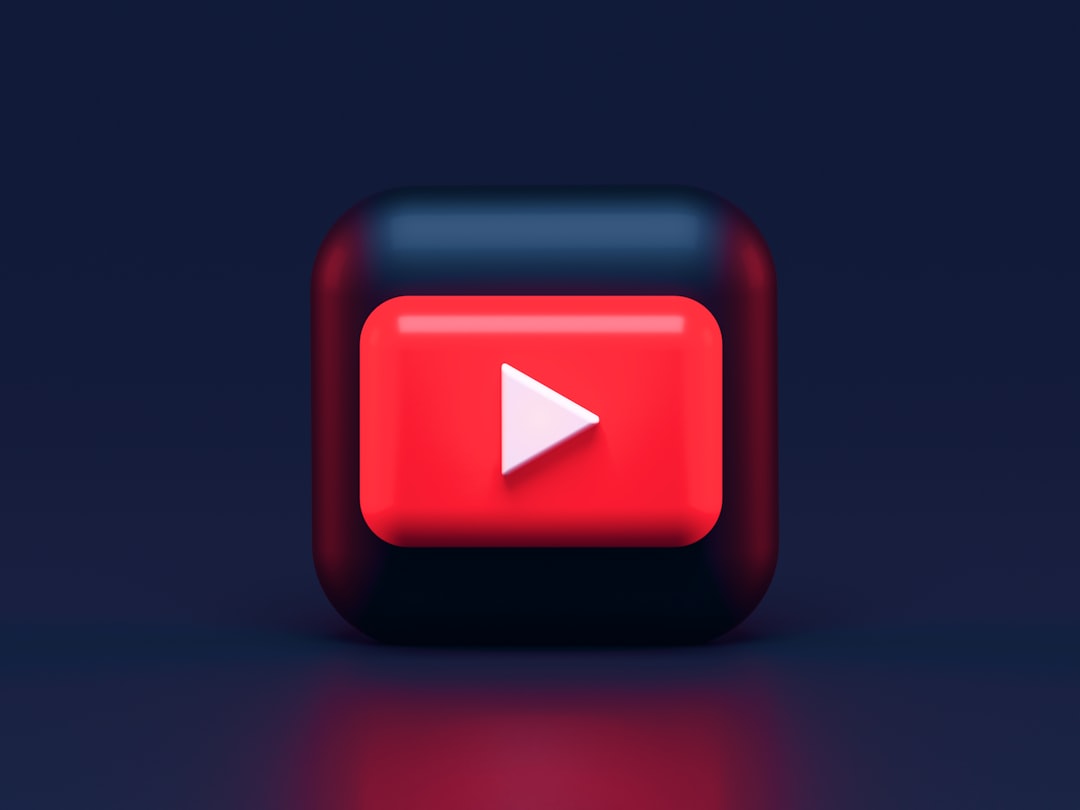
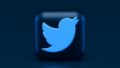
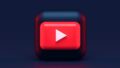
コメント